之前的文章里有跟大家介绍过kms激活工具的特性,那么kms激活工具怎么用呢?虽然kms激活工具推出也是有一段时间了,但是很多人对win8系统都还不是很熟悉,所以不知道kms激活工具如何用也不奇怪。那么接下来,小编就告诉大家kms激活工具怎么用。
方法/步骤:
1、首先打开文件夹KMSpico Install,准备安装激活工具;
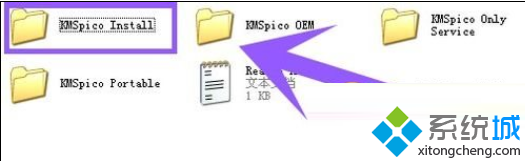
2、然后在文件夹中找到如下图中的一个红色的按钮形式的,即激活工具 KMSpico_Install_v8.7 ,并且右键使用管理员模式打开;

3、接下来就是一路next的傻瓜式安装方式,虽然都是英文的,不必管它,直接点击next即可;

4、进行到如下图所示的步骤时,安装路径不要变使用默认的安装路径;
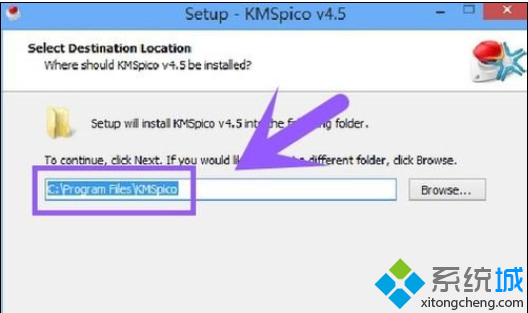
5、接下来系统会提示如图界面,意思是激活工具需要新建一个文件夹,是否同意,选择yes就好了;

office2010激活工具怎么用
现在有很多的网友们都在问小编,office2010激活工具怎么用呢?office2010激活工具怎么才能激活呢?其实小编之前有听朋友提到过office2010激活工具,并且知道office201
6、安装好之后,再次点击KMSpico,选择管理员身份打开工具,点击图中的Tokens Backup 可以备份当前激活信息,这样以后重做系统后直接点击右边的恢复激活就好了,然后点击红色的按钮即可完成激活的步骤,操作非常非常的简单。
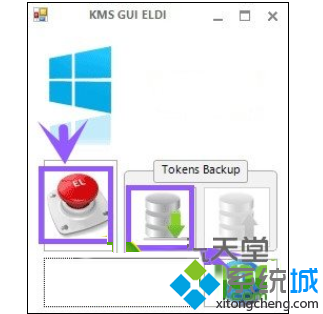
7、系统的激活信息显示已经激活;

以上步骤完成之后我们的win8.1就彻底激活了,如果想查看的朋友还可以根据以下步骤进一步的了解激活的信息:
1、首先在桌面状态下输入“Win R”,进入运行栏目,输入slmgr.vbs -dlv 显示:最为详尽的激活信息,包括:激活ID、安装ID、激活截止日期;

2、在桌面状态下输入“Win R”组合键,进入运行栏目,然后输入slmgr.vbs -dli 显示:操作系统版本、部分产品密钥、许可证状态;
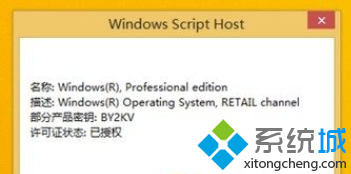
3、在桌面状态下输入“Win R”组合键,进入运行栏目,然后输入slmgr.vbs -xpr 显示:是否彻底激活!

上述就是关于kms激活工具怎么用的全部图文教程了。其实kms激活工具用法也是很简单的,你只要学会了kms激活工具怎么用的方法,kms激活工具运用起来就都不是问题了。同时kms激活工具一样可以应用在Vista/7/8/8.1/win10和Office 2010/2013上。
以上就是电脑技术教程《kms激活工具怎么用》的全部内容,由下载火资源网整理发布,关注我们每日分享Win12、win11、win10、win7、Win XP等系统使用技巧!office2013激活工具使用方法
office2013办公软件是我们电脑里不可或缺的软件。最近就有网友问小编有没有office2013激活工具使用方法。他不会使用office2013激活工具。导致现在没办法使用off


